- ユーザーズ・ガイド
- Smart ViewとNarrative Reporting
- Smart Viewでのレポート・パッケージの管理
- レポート・パッケージ構造へのドックレットの追加
レポート・パッケージ構造へのドックレットの追加
Oracle Smart View for Officeのレポート・センターでレポート・パッケージ構造にドックレットを追加できます。Wordベース、PowerPointベースおよびPDFベースのレポート・パッケージで、ドックレット、補足ドックレットおよびリファレンス・ドックレットを追加できます。
Wordドキュメントの場合、Wordファイル全体を追加できます。または、開いているWordドキュメントのテキストの選択部分を追加できます。選択した部分が新しいドックレットになります。
レポート・パッケージ構造にドックレットを追加するには:
-
操作するOfficeドキュメント・タイプに対応するOfficeアプリケーションを開きます。
たとえば、
-
Wordドキュメントを標準ドックレットとしてレポート・パッケージに追加するには、Wordを開きます。
-
Excelワークブックを標準ドックレットとしてPDFベースのレポート・パッケージに追加するには、Excelを開きます。
-
目次またはTOCタイプのドックレットをPDFまたはWordベースのレポート・パッケージに追加するには、Wordを開きます。
-
Excelワークブックをサプリメンタル・ドックレットとしてレポート・パッケージに追加するには、Excelを開きます。
-
-
Smart ViewでのNarrative Reportingへの接続の説明に従って、Narrative Reportingに接続し、レポート・パッケージを開きます。
レポート・パッケージには、任意のタイプのドックレットがすでに含まれている場合も、空の場合もあります。
-
レポート・パッケージ構造に追加するOfficeドキュメントを開きます。
保存済のOfficeドキュメントを開くことも、まだ保存していない新しいOfficeドキュメントを操作することもできます。
ノート:
Office Open XMLフォーマット・タイプである
.docx、.pptxおよび.xlsxのドキュメントのみ追加できます。 - Wordドックレット場合のみのオプション: Wordドキュメント内のテキスト部分からドックレットを作成するには、そのテキストを選択します。
-
「レポート・センター」パネルで、アクションを実行します。
-
新しいドックレットが前に挿入されるレポート・パッケージ構造のドックレットを選択します。
ドックレットは、選択したドックレットの前に挿入されます。
-
新しいドックレットが追加されるセクション・フォルダを選択します。
ドックレットは、セクション・フォルダの最後のファイルとして追加されます。
-
セクション・フォルダに移動し、新しいドックレットが前に挿入されるドックレットを選択します。
-
レポート・パッケージにまだドックレットが存在しない場合は、「レポート・センター」パネルで「ルート」をクリックします。
レポート・パッケージにドックレットが存在する場合は、「ルート」をクリックすると、ドックレットがレポート・パッケージの最後のドックレットとして追加されます。
-
-
アクション・パネルで、「ドックレットの追加」リンクをクリックし、「ドックレットのレポート・パッケージへの追加」で次の情報を入力します。
-
名前 - 必須。ファイル名をドックレット名として受け入れることも、新しい名前を入力することもできます。これは、レポート・パッケージで表示される名前です。ドックレット名は80文字に制限されます。
-
タイプ - 必須。使用可能なオプションからドックレット・タイプを選択します。使用可能なオプションは、レポート・パッケージ・タイプによって異なります。たとえば、Wordベースのレポート・パッケージで、Wordドックレットを追加する場合、使用可能なタイプは「標準」および「サプリメンタル」です。PDFベースのレポート・パッケージのExcelドックレットの場合、使用可能なタイプは「標準」、「サプリメンタル」および「参照」です。
-
目次ドックレット - オプション。WordおよびPDFベースのレポート・パッケージのWordドキュメントにのみ適用されます。現在開いているWordドキュメントをレポート・パッケージの目次として使用する場合は、このチェック・ボックスを選択します。
-
説明 - オプション。ドックレットの説明を入力します。
-
文書作成フェーズから除外 - オプションの状態(有効または無効)は、レポート・パッケージに文書作成フェーズが定義されているかどうかによって決まります。
可能なアクションは次のとおりです。
チェック・ボックスが無効の場合、レポート・パッケージには文書作成フェーズが定義されていません。アクションは不要です。
チェック・ボックスが有効の場合、レポート・パッケージには文書作成フェーズが定義されています。次のいずれかのアクションを行います。
-
このチェック・ボックスを選択して、ドックレットを文書作成フェーズから除外し、ステップ8に進みます。
-
チェック・ボックスの選択を解除して、このドックレットに文書作成者を割り当てます。チェック・ボックスの選択を解除すると、ダイアログの「文書作成者」タブに自動的に移動します。次のステップに進んで、このドックレットに文書作成者を追加します。
これはチェック・ボックスが有効で、選択を解除したダイアログです。
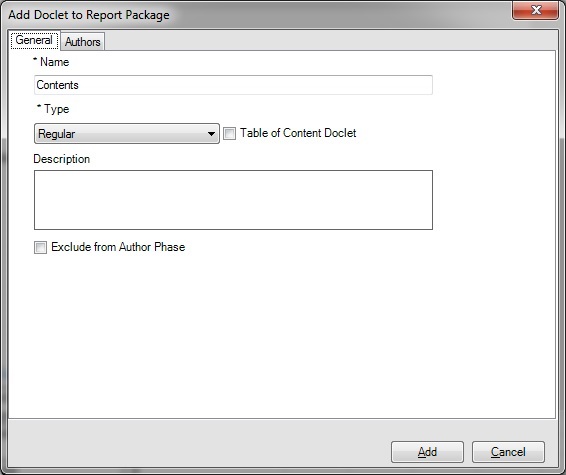
-
-
すべてのシートを含める - オプション。Excelワークブックを標準ドックレットとしてPDFベースのレポート・パッケージに追加すると、デフォルトで有効になり、選択されます。チェック・ボックスの選択を解除すると、ダイアログの「選択したシート」タブに自動的に移動し、ワークブック内のすべてのシートが示されます。レポート・パッケージに含めるシートの横にあるチェック・ボックスを選択します。
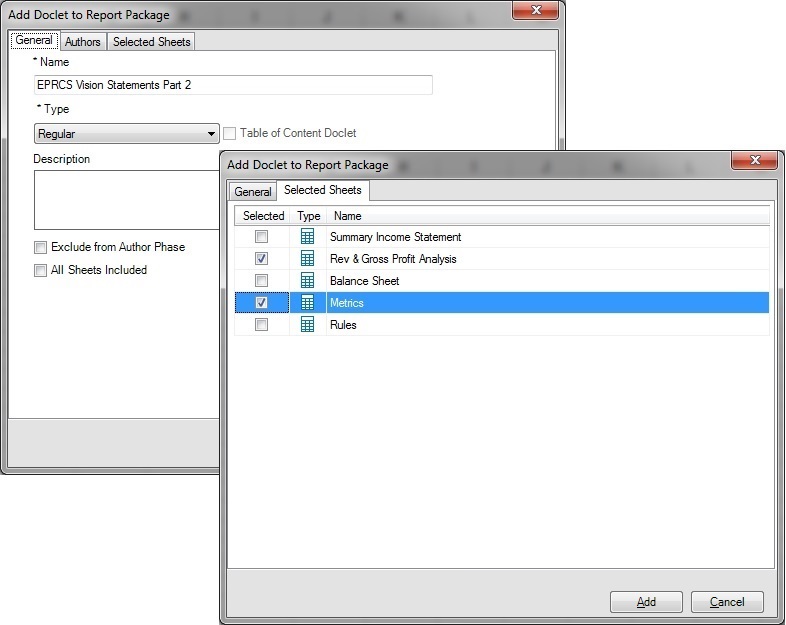
このドックレットに文書作成者を追加する場合は、次のステップに進みます。このドックレットに文書作成者を追加しない場合は、ステップ8に進みます
ワークシートおよびチャート・シートのみがレポート・パッケージに含める選択肢として有効です。非表示のシート、マクロ・シートおよびダイアログ・シートは、シート選択の選択肢として有効ではありません。ワークブックにこれらのシートしかない場合は、メッセージが表示されます。
-
-
このドックレットに文書作成者を追加するには:
- 「文書作成者」タブで、「文書作成者の割当」をクリックして「ユーザーの選択」ダイアログ・ボックスを起動します。
-
ダイアログの左側のペインで文書作成者を選択し、右矢印をクリックして右側のペインに移動します。
オプション: ユーザーを検索するには、検索フィールドにユーザー名を入力して
 をクリックします。
をクリックします。 の矢印をクリックし、フィルタ・オプションを使用して検索を絞り込むこともできます。
の矢印をクリックし、フィルタ・オプションを使用して検索を絞り込むこともできます。

-
必要なすべての文書作成者を選択して右側のペインに移動したら、「ユーザーの選択」ダイアログ・ボックスの「OK」をクリックします。
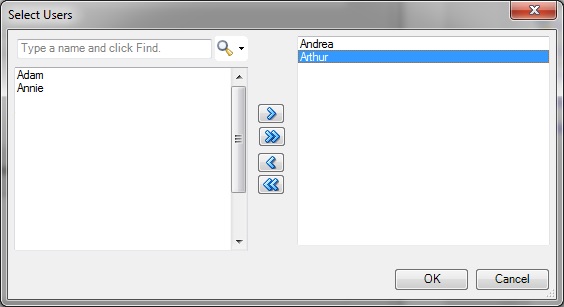
選択したユーザーが「ドックレットのレポート・パッケージへの追加」ダイアログの「文書作成者」タブに表示されます。
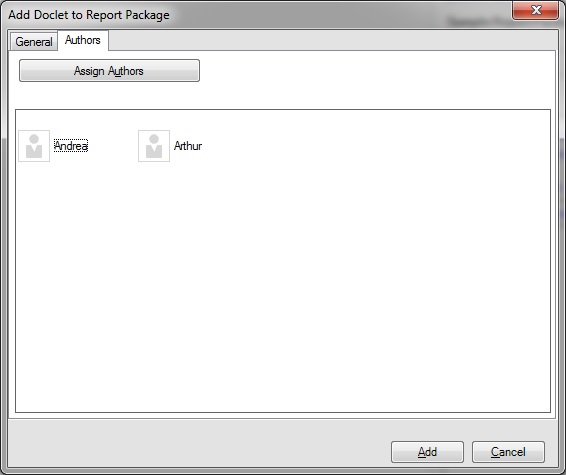
「文書作成者の割当」ボタンを再度クリックして、文書作成者の割当てにさらに変更を加えることができます。
- 「追加」をクリックして、ドックレットをレポート・パッケージ構造に追加します。
-
編集するために新しいドックレットを開く場合はプロンプトで「はい」をクリックし、それ以外の場合は「いいえ」をクリックします。
「はい」または「いいえ」のどちらをクリックしても、ドックレットはレポート・パッケージに追加されます。
ノート:
プロンプトで「はい」をクリックした場合、ドックレットを編集するためにチェックアウトします。